نحوه کار با هوش مصنوعی بینگ چت مایکروسافت
ابزار هوش مصنوعی مایکروسافت از هر نظر رقیب چتجیپیتی است؛ این ربات میتواند در اینترنت بگردد ، پاسخ سوالات کاربر را با منبع برای او لیست کند و حتی بر اساس تصویر آپلود شده اطلاعات بدهد.
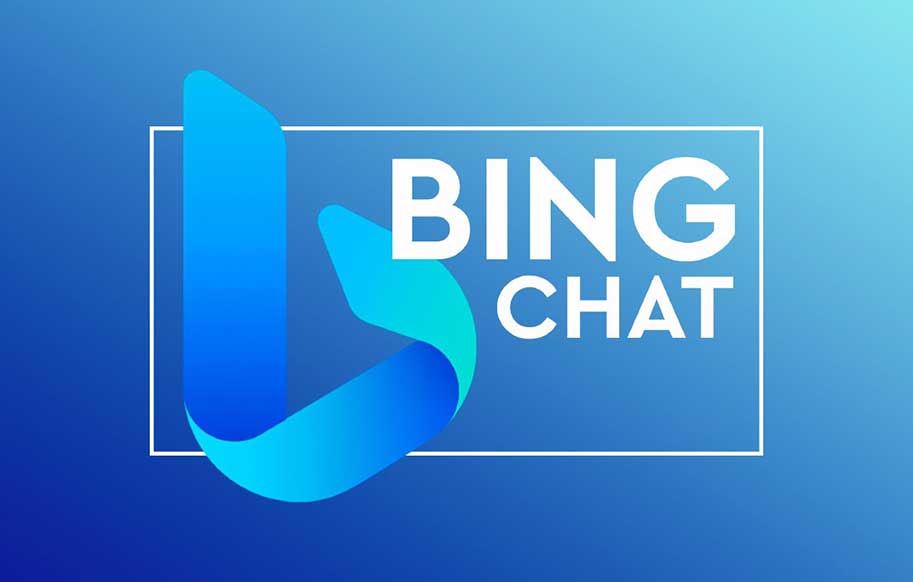
موبنا – شرکت اُپنایآی پاییز سال گذشته چتجیپیتی را راه اندازی کرد، از آن زمان مایکروسافت به یکی از بزرگترین سرمایه گذاران این شرکت تبدیل شد. با این حال، مایکروسافت به جای سرمایه گذاری روی ربات گفت و گوی هوش مصنوعی محبوب، از این سرمایه گذاری ها برای تقویت موتور جستجوی خود(بینگ) با هوش مصنوعی مولد استفاده کرد.
اکنون بینگ به یک ربات گفت وگوی مبتنی بر هوش مصنوعی تبدیل شده، اگرچه گزینه استفاده از قالب جستجوی قبلی همچنان باقی است. کاربران می توانند به بینگ رفته و تا آنجا که می توانند از آن سوال بپرسند و حتی تصاویر را آپلود کرده و تصاویر تولید شده توسط هوش مصنوعی را درخواست کنند.
بینگ چت که اغلب به عنوان بینگ چتجیپیتی شناخته میشود، تفاوت زیادی با رقیب محبوبتر خود دارد. بینگ مانند چتجیپیتی مجهز به هوش مصنوعی است و می تواند متنی را به صورت مکالمه تولید کند، مقاله بنویسد، نامه بنویسد، محتوا را خلاصه کرده، کد بنویسد و به سوالات پیچیده پاسخ دهد. اما برخلاف چتجیپیتی به اینترنت دسترسی دارد و این به آن اجازه میدهد تا در مورد رویدادهای جاری پاسخهای بهروز ارائه دهد.
از طرف دیگر، نسخه رایگان چتجیپیتی فقط بر روی داده ها تا سال 2021 آموزش داده شده، بنابراین نمی تواند پاسخ های مربوط به رویدادها و تحولات اخیر را ارائه دهد. این بدان معنی است که بینگ میتواند به شما در مورد رویدادهایی که دیروز رخ داده پاسخ دهد، در حالی که چتجیپیتی از چیزی که در سال گذشته رخ داده است اطلاعی ندارد.
به غیر از دسترسی به اینترنت، بینگ همچنین می تواند از هوش مصنوعی برای تولید تصاویر در پنجره چت استفاده کند. تنها کاری که باید انجام دهید این است که از آن بخواهید یک تصویر ایجاد کند و آنچه را که دوست دارید عکس داشته باشد شرح دهد و بلافاصله یک تصویر ایجاد می کند. همچنین میتواند تصاویری را که در چت آپلود میکنید پردازش کند تا اطلاعاتی درباره آنها به شما بگوید، مانند شناسایی گونههای گیاهی.
در زیر نحوه استفاده از بینگ چت و راههای مختلف دسترسی به آن را بررسی خواهیم کرد.
نحوه استفاده از بینگ چت
آنچه شما نیاز دارید: برای شروع کار با بینگ جدید باید از مایکروسافت اج استفاده کنید. مایکروسافت قبلاً برای دسترسی به ویژگی چت نیاز به یک حساب کاربری داشت، اما اکنون میتوانید مکالمات کوتاهتری بدون ورود به سیستم داشته باشید.
1. مایکروسافت اج را باز کنید (یا دانلود کنید) و به بینگ بروید
بعد از باز کردن اج به آدرس Bing.com بروید. چند گزینه برای دسترسی به بینگ چت خواهید داشت. میتوانید روی Chat در بالای صفحه کلیک کنید، روی نشانواره بینگ در نوار کناری سمت راست کلیک کنید، یا در صورت وجود، روی Try it یا Learn more درست در زیر نوار جستجو کلیک کنید.
بعد از دسترسی به مایکروسافت بینگ میتوانید انتخاب کنید که از قالبهای جستجو یا چت برای درخواستهای خود استفاده کنید.

بینگ چت همیشه از نوار کناری اج قابل دسترسی است و مهم نیست در چه وب سایتی هستید.
2. وارد حساب مایکروسافت خود شوید (اختیاری)
اگر وارد حساب کاربری مایکروسافت نشده باشید، می توانید به چت ربات بینگ دسترسی داشته باشید و فقط به 5 پاسخ در هر مکالمه محدود خواهید شد. اگر میخواهید مکالمه طولانیتری با حداکثر 30 پاسخ داشته باشید، باید وارد حساب مایکروسافت خود شوید.
یک حساب مایکروسافت میتواند آدرس ایمیل و رمز عبور outlook.com یا hotmail.com یا اطلاعات ورود به سیستمی باشد که برای سرویسهای مایکروسافت مانند آفیس، وان درایو یا ایکس باکس استفاده میکنید.
3. اگر از Bing.com استفاده می کنید، تب Chat را انتخاب کنید
به سمت چپ بالای پنجره مایکروسافت اج خود نگاه کنید. از گزینه های جستجو در زیر نوار جستجو، روی Chat کلیک کنید تا به تب چت برای گپ جدید بینگ با هوش مصنوعی دسترسی پیدا کنید.
اگر از طریق نوار کناری مایکروسافت اج به چت بینگ دسترسی داشتید، به مرحله چهارم بروید.
4. با نحوه کار بینگ چت آشنا شوید
بینگ مایکروسافت کمی با چت جی پی تی، محبوب ترین چت ربات هوش مصنوعی متفاوت است. در حالی که درخواستها را به طور مشابه چت جی پی تی وارد میکنید، فرمت پاسخها، سبک مکالمه و رابط هوش مصنوعی بینگ همگی بسیار متفاوت هستند.
در ادامه با پنجره گپ جدید بینگ بیشتر آشنا شوید:
Text area: پایین صفحه دارای یک ناحیه متنی است که میتوانید درخواستها و سؤالات خود را برای چت بینگ وارد کنید.
Add an image: مایکروسافت اخیراً این قابلیت را برای کاربران اضافه کرده که بتوانند عکسی را برای بینگ آپلود کنند تا با استفاده از هوش مصنوعی پردازش شود. با کلیک بر روی این دکمه می توانید یک تصویر اضافه کنید.
Talk to Bing: اگر ترجیح میدهید از میکروفون دستگاهتان به جای صفحهکلید برای رساندن درخواستهای خود به بینگ استفاده کنید، میتوانید میکروفون را در قسمت متن انتخاب کرده و با ربات چت هوش مصنوعی صحبت کنید.
New topic: وقتی روی موضوع جدید کلیک میکنید، بینگ مکالمه قبلی را حذف میکند و از شما میخواهد که به گفت وگوی جدید بروید.
Sources: بینگ به عنوان یک موتور جستجوی محاورهای مبتنی بر هوش مصنوعی عمل میکند و اگرچه مانند یک موتور جستجو پاسخها را در قالب فهرست به شما نمیدهد، اما بیشتر پاسخهای خود را از وب جمعآوری میکند. هنگامی که به یک درخواست پاسخ دریافت می کنید، بینگ همچنین منابع و پیوندهایی را در زیر حباب پیام فهرست می کند.
Suggested follow-up questions: پس از دریافت پاسخ از مایکروسافت بینگ، پیشنهاداتی برای سؤالات بعدی مختلف ایجاد می کند که می توانید از آنها استفاده کنید.
Search or chat: سمت چپ بالای صفحه به شما امکان می دهد بین نتایج جستجوی سنتی یا ربات چت هوش مصنوعی جابجا شوید. برای تغییر روی یکی یا دیگری کلیک کنید.
Conversation style: بینگ چت به گونهای برنامهریزی شده است که پاسخی شبیه به انسان به یک پرس و جو ارائه کند تا یک موتور جستجو، بنابراین 3 قالب برای پاسخها ارائه میکند: خلاقانهتر، متعادلتر و دقیقتر. انتخاب خلاقانهتر به شما پاسخهایی میدهد که بدیع و تخیلی هستند و همچنین میتوانند تصاویر تولید کنند. متعادل تر از نظر لحن شبیه به چت جی پی تی است، یک چت آموزنده و دوستانه با پاسخی شبیه انسان و دقیق تر پاسخ های مختصر و مستقیمی را ارائه می دهد.
Prompt counter: هنگامی که بینگ به درخواستی در یک مکالمه پاسخ میدهد، عددی را میبینید که به شما کمک میکند تعداد پاسخهایی که دریافت کردهاید را حفظ کنید. حداکثر 30 پاسخ در هر مکالمه وجود دارد.
Feedback button: دکمه بازخورد در گوشه سمت راست پایین پنجره چت به کاربران امکان میدهد در مورد پیشنهادات یا چیزهایی که دوست دارند یا دوست ندارند، بازخورد خود را به مایکروسافت بینگ ارائه دهند.
Microsoft account: اطلاعات حساب شما در سمت راست بالای صفحه قابل دسترسی است.
5. شروع به نوشتن کنید
اکنون می توانید از بینگ چت استفاده کنید و شروع به نوشتن درخواست ها و سؤالات خود در قسمت متن در پنجره چت کنید. سپس اینتر را بزنید تا آنها را ارسال کنید. برای مثال در تصویر زیر از این ربات خواستیم تا راهنمایی در مورد نحوه استفاده از خودش لیست کند:

در نمونه زیر از این ربات خواسته شد تا تصویری از یک شهر شلوغ ارائه دهد:

منبع: فارس


